MFC-5460CN
Preguntas frecuentes y Solución de problemas |
Estoy utilizando Mac® OS X 10.7.x o posterior. La función de escaneo de la red no funciona cuando se utiliza la tecla ESCANEAR ("SCAN") o el panel de control de mi máquina Brother.
Paso 1: Ajuste las configuraciones del escáner para el escaneo desde el panel de control de la máquina.
Abra el Selector de dispositivo y ajuste las configuraciones del escáner.
> Por favor haga clic aquí para ver cómo iniciar y utilizar el Selector de dispositivo para ajustar las configuraciones del escáner.
Si el problema continúa, por favor proceda al Paso 2.
Paso 2: Usted podría experimentar este problema dependiendo de la configuración del cortafuegos de su Macintosh®. Para resolver este problema cambie la configuración en el panel del Cortafuegos de las Preferencias de seguridad.
Si usted ve el mensaje en pantalla que se muestra abajo, haga clic en Permitir (Allow"). Al hacer esto, cambiará la configuración de las Preferencias de seguridad en el panel del Cortafuegos.
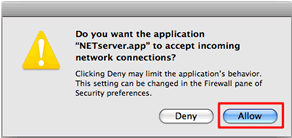
Si usted no ve el mensaje en pantalla, por favor siga las instrucciones a continuación:
-
En el menú de Apple® seleccione Preferencias de sistema.
-
Haga clic en el ícono de Seguridad y privacidad y haga clic en la pestaña Cortafuegos ("Firewall").
-
Haga clic en la opción Hacer clic en el candado para realizar cambios ("Click the lock to make changes"). Cuando se le pida, ingrese la contraseña de administrador para desbloquear las preferencias de Seguridad y privacidad.
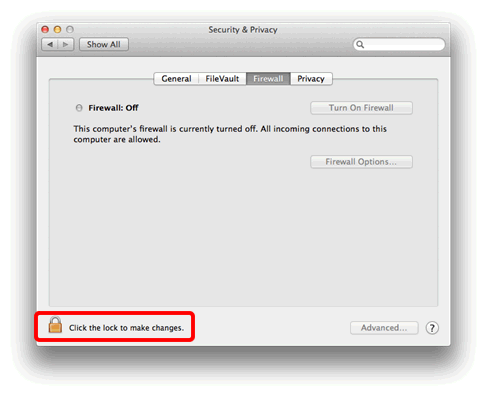
-
Haga clic en Opciones del cortafuegos.
Si el cortafuegos está apagado, haga clic en Encender cortafuegos.
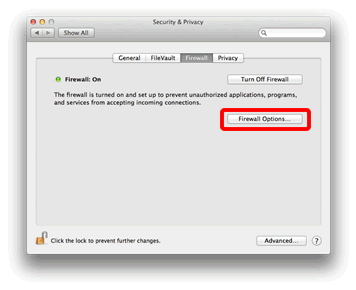
-
Seleccione la opción Permitir automáticamente que los programas firmados digitalmente reciban conexiones entrantes y haga clic en el botón "+" al pie de la lista.
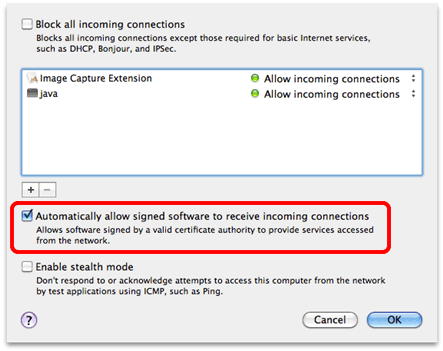
-
Seleccione Macintosh® HD => Biblioteca => Impresoras => Brother => Utilidades => Servidor => NETserver o NETserver.app y haga clic en Agregar.
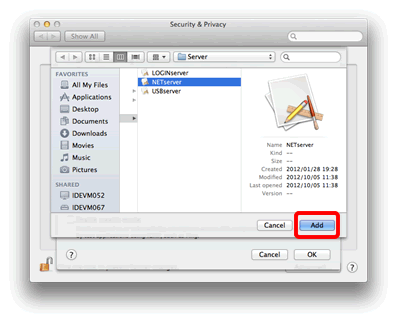
- Si no logra localizar las carpetas NETserver o NETserver.app en el directorio, por favor instale el controlador del escáner. El controlador más actualizado se encuentra disponible en la sección de Descargas del Centro de Soluciones de Brother.
-
Si el ícono de su disco duro (ícono de Macintosh HD) no está en el escritorio:
- Haga clic en Buscador ("Finder") => Preferencias....
- Seleccione "Discos duros" ("Hard disks") en la pestaña General en "Mostrar estos artículos en el escritorio:"
-
Cierre en el Buscador la ventana Preferencias.
Los íconos de sus discos duros aparecerán en el escritorio.
-
Ahora, usted puede ver la aplicación NETserver en la lista.
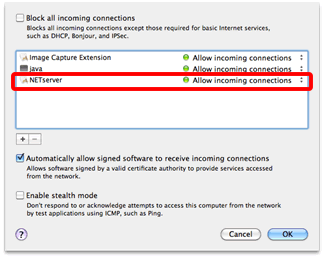
- Cierre la aplicación de Seguridad.
Modelos relacionados
ADS-2000e, ADS-2400N, ADS-2500W, ADS-2500We, ADS-2800W, ADS-3000N, ADS-3600W, DCP-7020, DCP-8040, DCP-8045D, FAX-4750e, FAX-5750e, MFC-210C, MFC-3320CN, MFC-3340CN, MFC-3820CN, MFC-420CN, MFC-5440CN, MFC-5460CN, MFC-5840CN, MFC-5860CN, MFC-620CN, MFC-7220, MFC-7225N, MFC-7420, MFC-7820N, MFC-8220, MFC-8440, MFC-8500, MFC-8640D, MFC-8840D, MFC-8840DN, MFC-9420CN, MFC-9700, MFC-9800
